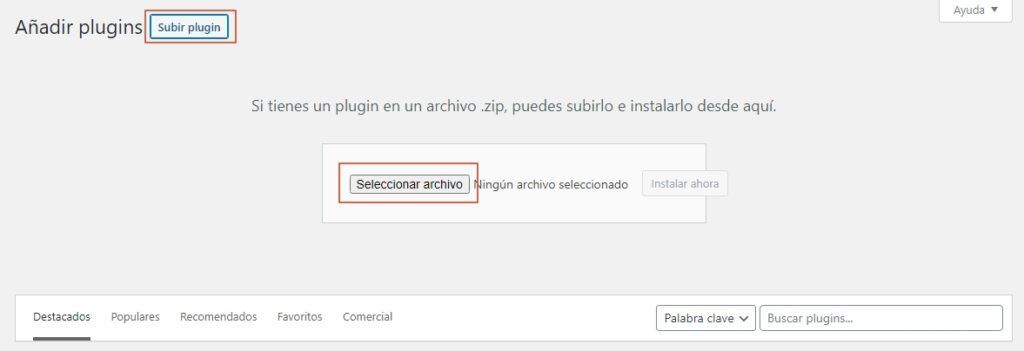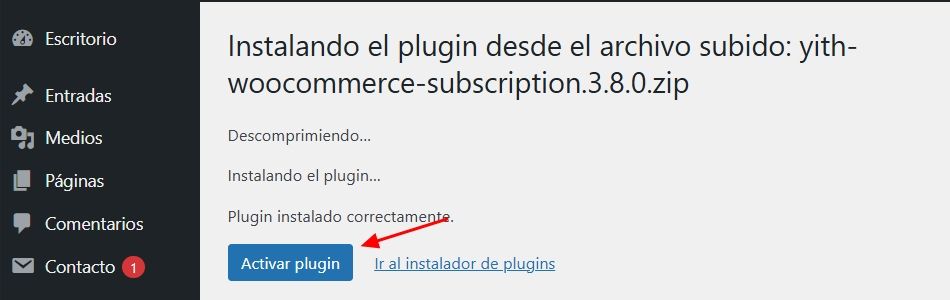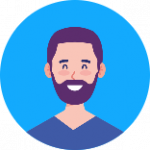Muchas veces necesitamos crear con Suscripciones o Pagos recurrentes en WooCommerce, sin embargo necesitas de algunos plugins adicionales para poder lograr este objetivo, en este articulo podrás ver Como configurar Suscripciones o Pagos recurrentes en WooCommerce
Tabla de contenidos
Primeros pasos para configurar Suscripciones en WooCommerce
Lo primero que debes tener en cuenta, para poder realizar esta configuración es, tener un plugin de suscripción y un plugin con pasarela de pagos que soporte suscripciones.
Para el plugin de suscripción utilizaremos el plugin gratuito de YITH WooCommerce Subscription.
Para el plugin de pasarela de pagos usaremos el Plugin Wompi para Woocommerce (pago), antes de usar este plugin debes crear una cuenta en wompi, si aun no tienes cuenta registre en wompi, si ya la tienes ingresa con tus datos.
Configuración plugin de Suscripciones en Woocommerce
Descargar plugin de Suscripciones en Woocommerce
Lo primero que debes hacer ingresar a la siguiente url :
Plugin YITH WooCommerce Subscription
Allí encontrarás un botón que dice descargar
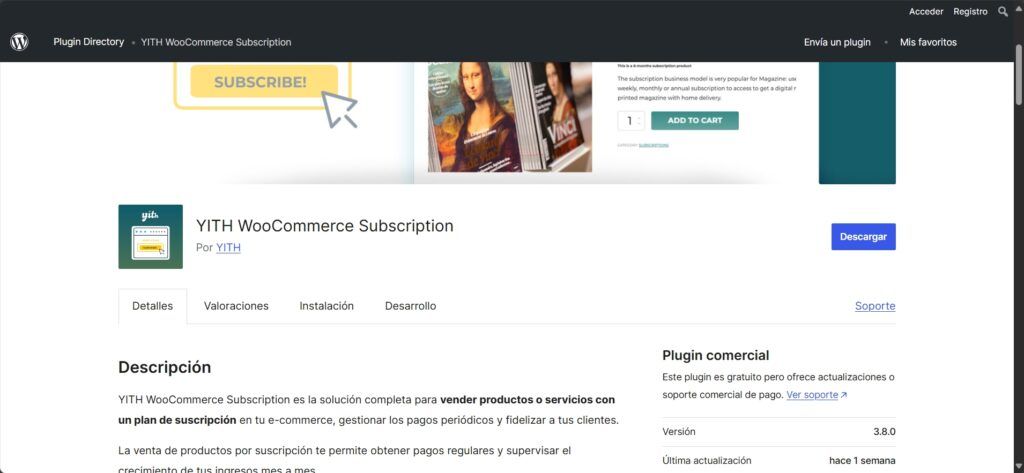
Una vez damos clic en el botón se descargara un archivo en nuestro computador.
Instalación del plugin de Suscripciones en Woocommerce
Con el archivo almacenado en tu computador, debes ingresar al administrador de tu sitio web en wordpress y seguir las siguientes instrucciones:
- En el menú principal del administrador ubicas la sección plugins -> Añadir nuevo.
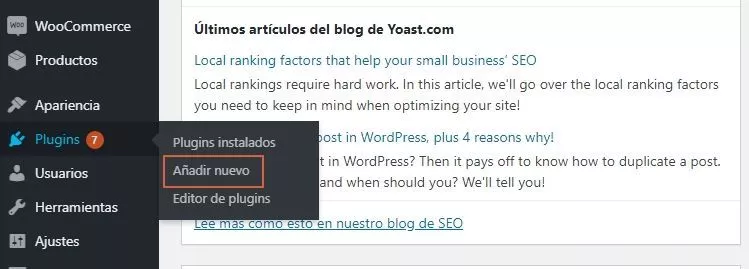
- Una vez ingresas a esta sección debes dar click en en la opción subir plugin.
- Luego damos click en Seleccionar archivo y ubicas dentro de tu equipo la carpeta o lugar donde almacenaste el archivo descargado previamente, luego damos clic en Instalar ahora

- Una vez instalado el plugin damos click en la opción Activar plugin.

Configuración del plugin de Suscripciones en Woocommerce
En el menú principal del administrador ubicas la sección Plugins -> YITH WooCommerce Subscription -> Ajustes

Luego nos enviara a una nueva sección, allí damos clic en Ajustes generales y desactivamos la opción Borra la suscripción si el pedido principal se cancela, por ultimo damos clic en Guardar
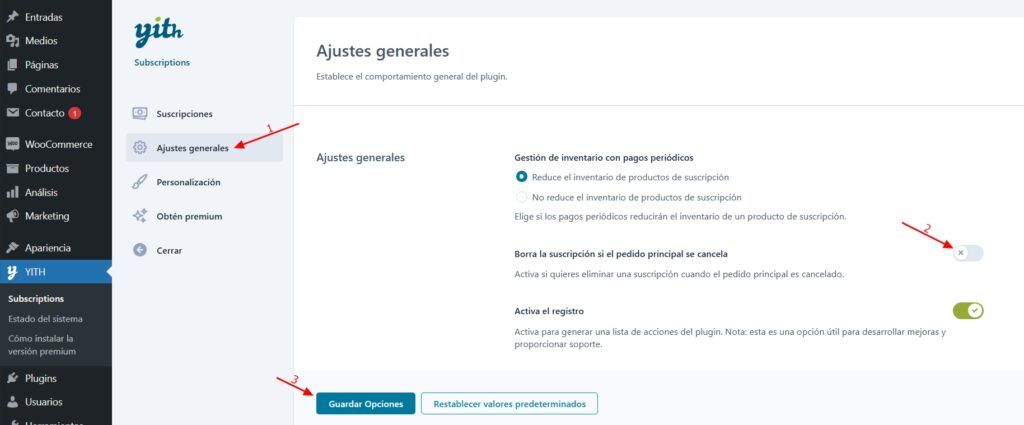
Creación de nuestro primer producto de Suscripción en Woocommerce
Ya tenemos configurado nuestro plugin de suscripción, ahora vamos a crear nuestro primer producto, para esto vamos el menú de wordpress, seleccionamos Productos -> Añadir nuevo
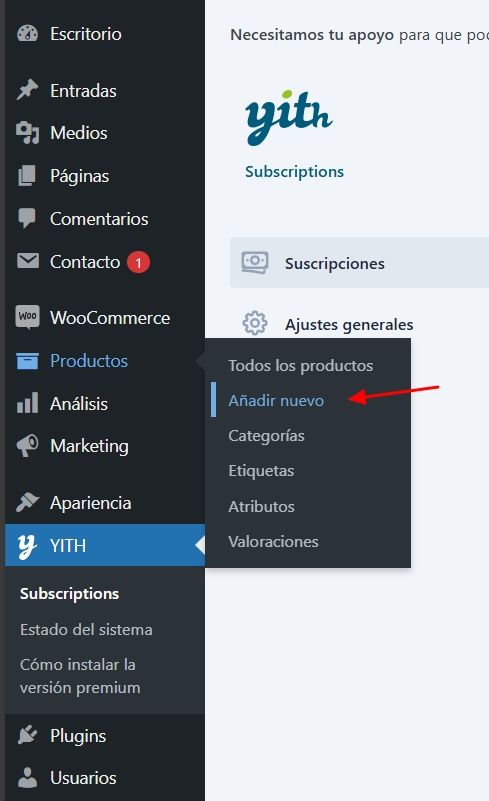
Completamos los campos de Titulo, luego en datos del producto seleccionamos Suscripción y luego agregamos el precio en el campo Precio Normal.
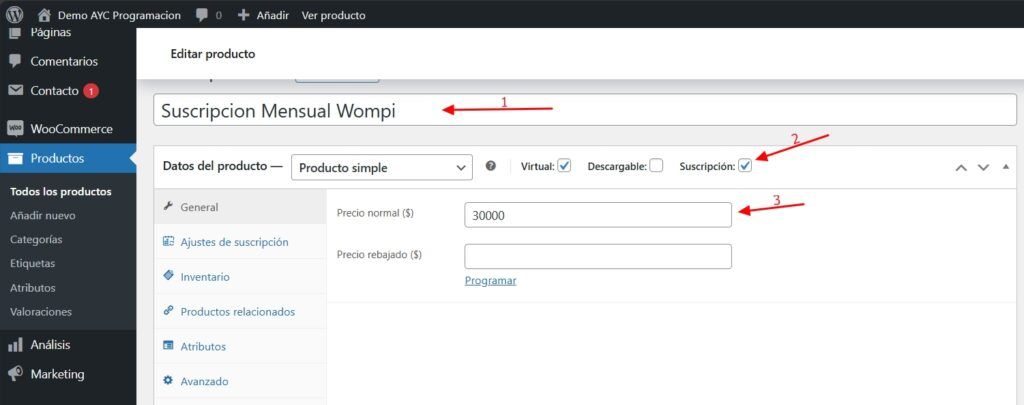
En la pestaña de Ajustes de suscripción, indicamos el tiempo en el que se hará la renovación de la suscripción en el campo Los usuarios pagarán cada y verificamos que la opción La suscripción finaliza esta seleccionada como nunca.
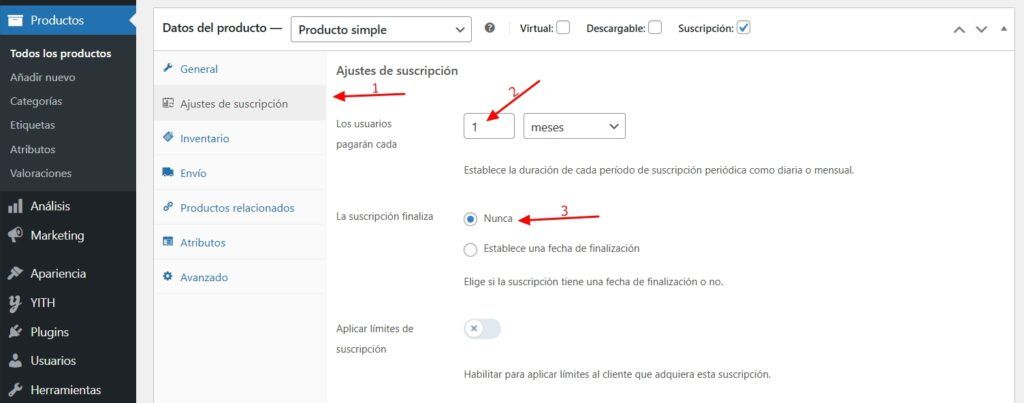
Por ultimo damos click en la opcion publicar
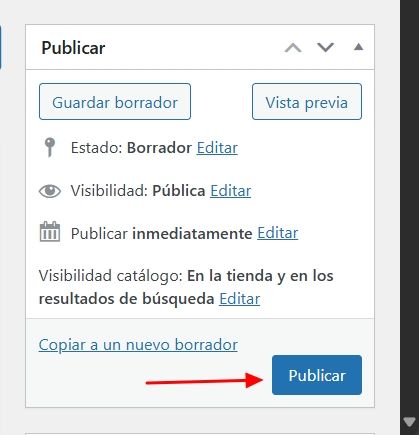
Ya terminamos nuestra configuración del plugin de suscripción ahora continuamos con la configuración del plugin de la pasarela de pagos.
Configuración del Plugin Wompi para Woocommerce
Para configurar este plugin deberás ingresar a la Documentacion del Plugin wompi para woocommerce.
Una vez completes los pasos podrás continuar con el siguiente paso.
Pruebas de Suscripciones en WooCommerce
Por ultimo con nuestros plugins ya configurados correctamente puedes realizar algunas pruebas, lo primero que debes hacer es activar el modo de pruebes en tu plugin de pasarela de pagos , para esto va a la sección WooCommerce -> Ajustes -> Pagos -> Tarjeta de Crédito o Debito , alli activas la opción Transacciones en modo de prueba
Una vez realizados estos pasos ingresas a tu sitio web, damos clic en la opcion Suscríbete
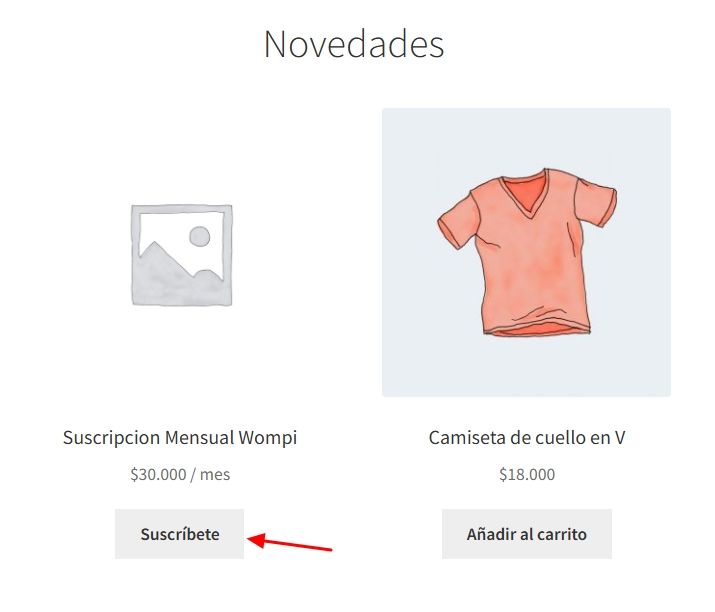
Luego en el carrito podrás ver que tu producto muestra el valor y el tiempo de la renovación, allí das clic en Finalizar Compra
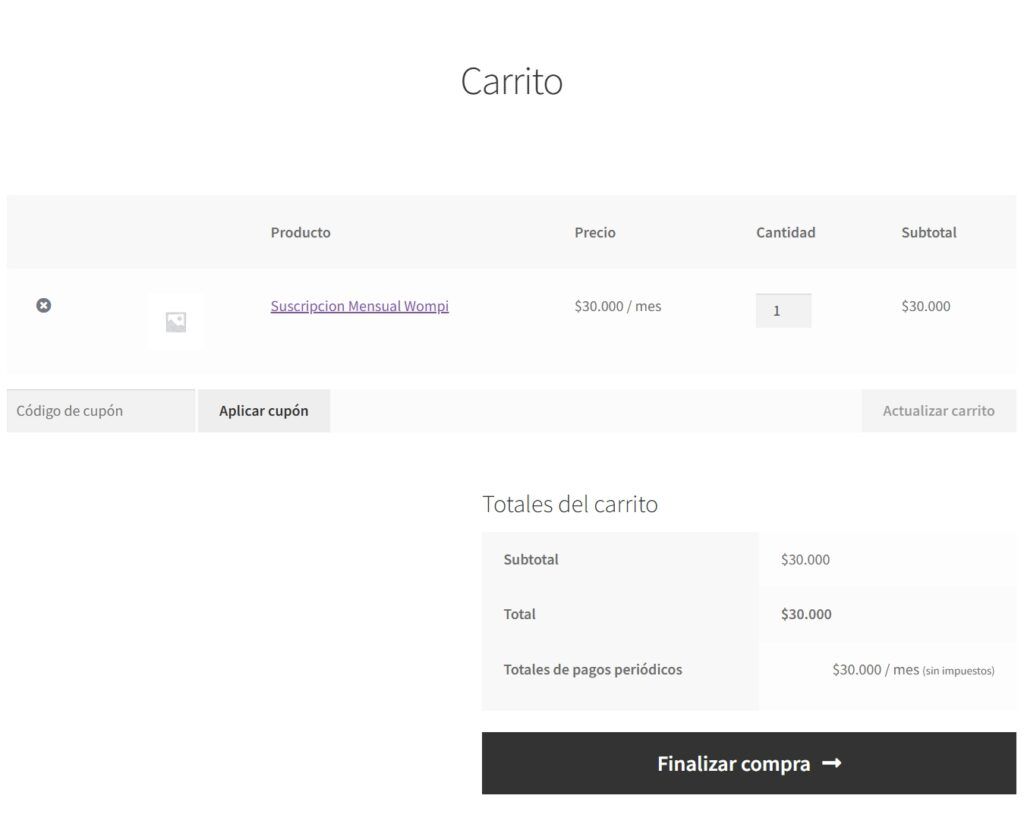
Por ultimo completamos los datos del formulario, incluido el los campos de la tarjeta (estos datos son los que procesaran los pagos recurrentes).
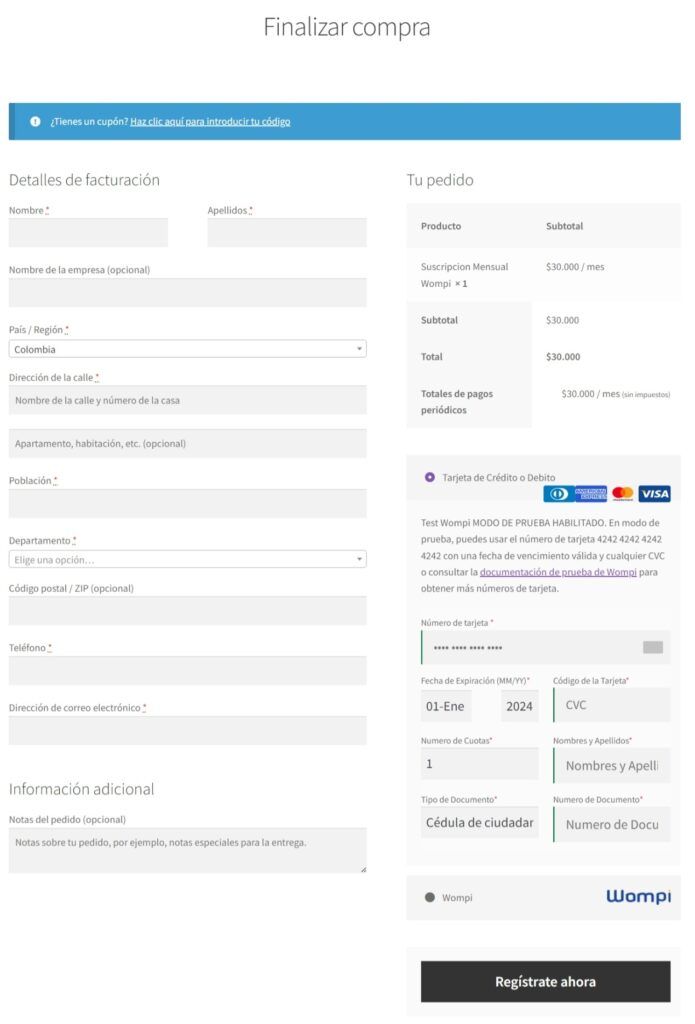
Una vez completada la compra, y verificar que todo el proceso funciona correctamente, no olvides deshabilitar el modo de pruebas, para esto va a la sección WooCommerce -> Ajustes -> Pagos -> Tarjeta de Crédito o Debito , alli desactivas la opción Transacciones en modo de prueba.
Conclusión
Si sigues este tutorial no tendrás problemas al recibir tus pagos por Suscripciones o Pagos recurrentes en WooCommerce sin embargo si tienes algún inconveniente no dudes en dejarme tus comentarios con cualquier tipo de duda que tengas respecto a este tema.
También te puede interesar:
Las mejores pasarelas de pago en colombia para woocommerce